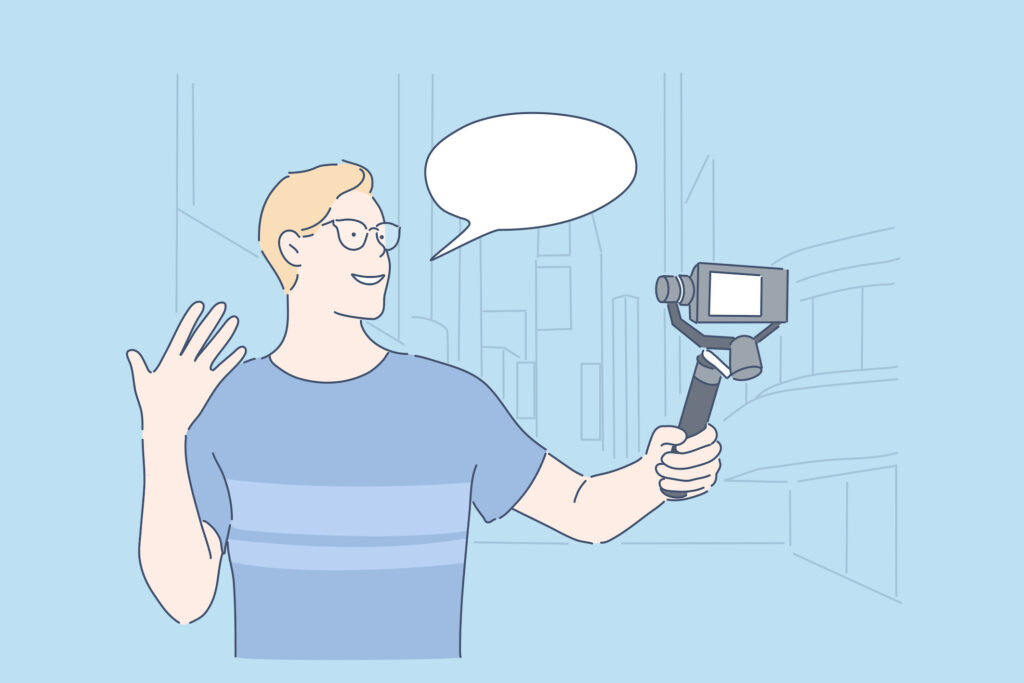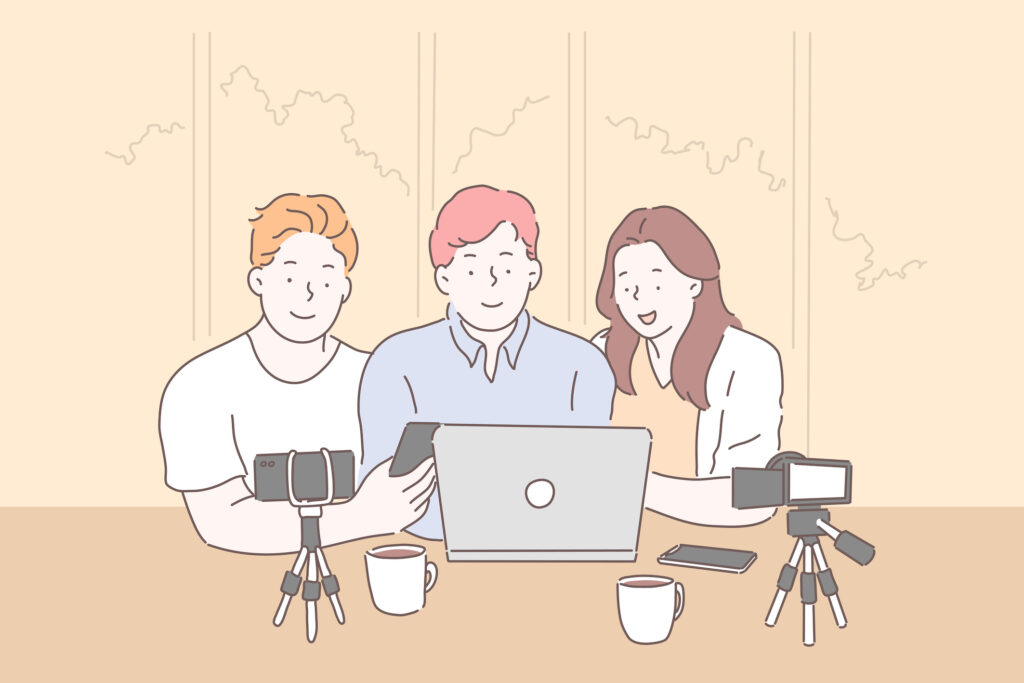どのようなファイルにも拡張子があるものですが、動画ファイルの拡張子は動画編集や作成が一般的になるまで、多くの人が知ることがありませんでした。普段動画を再生するだけであれば、動画ファイルの拡張子を気にする必要がないためです。しかし、いざ動画を作ったり、管理したりするようになると拡張子を理解しなくてはいけなくなり、戸惑ってしまう方もいるでしょう。
この記事では、動画ファイルの種類や変更方法について動画初心者の方にも分かりやすいように説明いたします。動画を学びたいと考えているのなら、ぜひ参考にしてください。
コーデックとコンテナの関係
動画ファイルの拡張子を理解するためには、まずコーデックとコンテナの関係を知る必要があります。2つの関係と違いについて理解を深めましょう。
コーデックとは
コーデックとは「Compression DECompression」の略称で、その意味は「圧縮・伸長」(Compression =圧縮、DECompression=伸長)です。
動画は非常に容量が大きいため、書き出し時には「圧縮・変換」の必要があり、また圧縮・変換されたままでは再生できないので、再生時には「復元」が必要です。
コーデックは、この「圧縮・変換」「復元」を行うソフトウェアのことを言います。
また、コーデックは音声データ用と映像データ用の2種類があります。
コンテナとは
コンテナは、ファイルを入れる器のようなものであり、コーデックと違ってデータを圧縮・変換するのではなく、一つにまとめることが出来ます。
その種類はAVI、MP4、MOV、FLVなどがあり、多くの方が動画のファイル形式として耳にしたことがあるでしょう。
コーデックとコンテナの違い
コーデックとコンテナにはそれぞれ違った役割があることが分かりました。
この関係性を簡単に説明すると「コーデックで圧縮したデータをコンテナに詰める」と考えておけば良いです。
文字通り、コンテナはコーデックという荷物を積む役割を果たしているということです。
ただし、コンテナの拡張子によっては中に入れられるコーデックの拡張子が限られますので、注意しなくてはいけません。
コンテナとコーデックの組み合わせは後ほど説明しましょう。
主な動画ファイル形式(コンテナ)の種類
動画ファイルにはさまざまな形式が用意されています。ここからは特に利用頻度の多い動画のファイル形式(コンテナ)を紹介しましょう。
自分が使用頻度が多いファイル形式はどれかを考えてみてください。
①AVI(.avi)
Windows標準の動画ファイル形式であるため、幅広く流通しています。
汎用性が高く、いくつものコーデックを格納することが可能ですが、SNSや動画配信サイトには対応していません。
また、アップル製品では再生することが出来ないため、アップル製品で活用したい場合には、個別にファイル形式の変換をする必要があるでしょう。
多くのコーデックに対応しているデメリットとして、同じAVIファイルでも含まれるコーデックの内容によって再生が出来ないという問題が起こることもあります。
②MOV(.mov)
Macの標準の動画ファイル形式です。
こちらもAVIと同じく汎用性が高いため、多くのコーデックに対応していますが、やはりSNSや動画サイトには対応していません。
また、WindowsでMOVを再生するためにはQuickTime Playerをインストール必要があります。
QuickTime PlayerはMacに標準装備されているソフトです。
③FLV(.flv)
Adobeシステムが開発した動画のファイル形式です。
YouTubeやニコニコ動画で使用されているファイル形式であり、どのようなOSにも対応しています。
④MPG4(.mp4)
画質が良く圧縮率が高いことから、現在最も活用されている動画のファイル形式です。
OSに縛られず、スマホや多くの家電機器でも再生することが可能であるため、動画のファイル形式で迷った時には、まずこちらを選ぶと良いでしょう。
高画質動画の拡張子としても人気があり、ハイビジョン画像にも対応しています。
動画のファイル形式(コンテナ)とコーデックの早見表
先ほどもお伝えしたように、コンテナには搭載可能なコーデックが決まっています。
もちろん覚える必要はありませんが、コンテナとコーデックの組み合わせに悩んだ時には、下記の表を参考にしましょう。
| ファイル形式(コンテナ名称) | 対応している映像コーデック | 対応している音声コーデック |
| AVI(.avi) | H.264・Xvid・Divx・MPEG-4 | AAC・MP3・LPCM |
| MOV(.mov、.qt) | H.264・MJEG・MPEG-4 | AAC・MP3・LPCM |
| FLV(.flv) | VP6・H.263・H.264 | PCM・ADPCM・MP3・Nelymoser |
| MPG4(.mp4、.m4a) | H.264・Xvid・Divx・MPEG-4 | AAC・MP3・Voribis・AC-3 |
【シーン別】おすすめの動画ファイル形式
ここからは活用シーン別におすすめの動画のファイル形式をお伝えいたします。
動画のファイル形式がシーンに適していないと、動画の再生が出来ないなどのトラブルにつながりますので、自分の用途に合わせた拡張子が選べるようにしてください。
1 自社サイトで動画を配信する場合
会社のサイトで配信する動画は、不特定多数の人に見てもらう必要があるため、MP4やFLVなどOSや視聴環境に左右されないファイル形式を選ぶと良いでしょう。
またサイトが重くなったり、開きにくくなったりするようなトラブルを防ぐために、動画ファイルを重くしすぎないように気をつけてください。
2 動画を自分で編集する場合
動画編集を自分で行う場合には、編集を行う予定のOSによってファイル形式を変えなくてはいけません。
macの場合はMOV、WindowsならAVIが良いでしょう。どちらも低圧縮の拡張子なので、画質を落とさずに作業が進められます。
3 YouTubeなど動画サイトへ動画投稿をする場合
YouTubeでは動画ファイルを自動的にFVLに変換する機能が搭載されているため、特に指定されたファイル形式はありません。
ほとんどの動画のファイル形式をそのままアップロードすることが可能です。
その他の動画サイトを利用する場合には、動画サイトで推奨しているファイル形式が変わるため、確認する必要があるでしょう。
4 ハードディスクに保存しておく場合
ハードディスクに動画を保存しておきたい時には、OSによってファイル形式を変えてください。
WindowsであればAVI、MacならばMOVがおすすめです。
その他、両方のOSに対応しているMP4での保存も可能ですが、ファイルの量によっては多めの空き容量が必要になりますので、注意してください。
動画の拡張子を変更したい場合
手元にある動画の拡張子を自分で変更すれば、用途ごとにファイル形式を変えて対応することが出来ます。拡張子を変更するには専用のソフトを手に入れる必要があり、ソフトは無料・有料のものが流通しています。
無料のソフトは変換に時間がかかる・変換後の画質が落ちるなどの懸念点がありますので、使用頻度が多いようであれば、有料ソフトの導入も考えるべきでしょう。
まとめ
動画ファイルの拡張子の種類や、シーンごとに最適な拡張子について説明いたしました。
自分の用途に適した拡張子を使って、動画作成が出来るようにしてください。動画ファイルの拡張子への理解が深まれば、動画作成がもっと楽しくなるでしょう。